Opérations préliminaires

La solution la plus confortable pour connecter Amazon Prime à Twitch est de procéder à partir d'un ordinateur. Cependant, il est possible de compléter la connexion entre les deux services également à partir de smartphones et de tablettes, en utilisant nécessairement le navigateur de l'appareil utilisé (par ex. Chrome votre Android ou Safari sur iOS). En fait, bien qu'Amazon et Twitch soient également disponibles sous forme d'applications pour appareils mobiles, en utilisant ces derniers, il n'est pas possible d'activer Amazon Prime ou de terminer la connexion avec Twitch.
Après avoir fait cette prémisse nécessaire, tout ce que vous avez à faire pour réussir dans votre intention est de suivre les points énumérés ci-dessous et éventuellement de sauter ceux que vous avez déjà mis en pratique auparavant.
- Créer un compte sur Amazon: L'adhésion à Amazon est nécessaire pour accéder au célèbre site d'achat en ligne et profiter de toutes ses fonctionnalités, y compris Twitch Prime.
- Activer Amazon Prime: pour profiter de nombreux avantages sur le célèbre site de vente en ligne, comme les expéditions en un jour ouvré et l'accès à de nombreux services comme Amazon Dash Button, Amazon Prime Video, Amazon Music Unlimited, Amazon Drive et, bien sûr, Twitch Prime, il est nécessaire de souscrire à un abonnement mensuel ou annuel à Amazon Prime. Les nouveaux clients peuvent essayer le service gratuitement pendant 30 jours.
- Créer un compte Twitch: La création d'un compte gratuit sur Twitch est la dernière étape requise pour terminer la connexion avec Amazon Prime et profiter du service sans aucune limitation.
Pour continuer, alors, connecté au site officiel d'Amazon, attardez-vous avec le pointeur de la souris sur l'article Comptes et listes et appuie sur le bouton Clients enregistrés. Dans la page nouvellement ouverte, cliquez sur le bouton Créez votre compte Amazon, entrez les données requises dans les champs Votre nom, Email e Mot de passe et appuie sur le bouton Créez votre compte Amazon pour terminer votre inscription.
Si, en revanche, vous préférez procéder à partir d'un smartphone ou d'une tablette, démarrez d'abord la boutique de votre appareil et téléchargez l'application Amazon pour les appareils Android et iOS. Après l'avoir téléchargé et exécuté, appuyez sur le bouton Clients enregistrés, cochez la case à côté de l'élément Créer un compte, entrez les données requises dans les champs Nom, Numéro de téléphone portable e Créer un mot de passe et appuie sur le bouton Continue. Dans le nouvel écran qui apparaît, saisissez le code de vérification reçu par SMS dans le champ Entrez le code et appuie sur le bouton Vérification pour terminer l'enregistrement.
Alternativement, si vous souhaitez vous inscrire en utilisant votre e-mail, après avoir choisi de créer un nouveau compte, appuyez sur le bouton Utilisez plutôt votre adresse e-mail, entrez les données requises dans les champs Nom, Ton e-mail e Créer un mot de passe et appuie sur le bouton Créez votre compte Amazon. Pour en savoir plus, je vous laisse mon guide sur comment s'inscrire sur Amazon.
Activer Amazon Prime
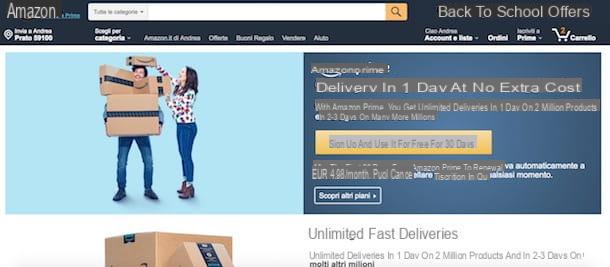
Comme mentionné ci-dessus, activer Amazon Prime est nécessaire pour avoir accès à Twitch Prime, éliminant ainsi les publicités et bénéficiant d'avantages supplémentaires, tels qu'un accès restreint au contenu de jeu gratuit, la possibilité de stocker vos enregistrements jusqu'à 60 jours et de s'abonner à une chaîne Twitch gratuitement tous les 30 jours .
Pour continuer, connecté à la page principale du célèbre site de vente en ligne, attardez-vous avec le pointeur de la souris sur l'article Inscrivez-vous à Prime et appuie sur le bouton Inscrivez-vous, c'est gratuit pendant 30 jours pour activer votre essai gratuit. Sur la page nouvellement ouverte, cliquez sur le bouton Inscrivez-vous et utilisez-le gratuitement pendant 30 jours et localisez la section Ajouter un moyen de paiement, puis entrez les détails de votre carte de crédit ou de débit dans les champs titulaire de la carte, Numéro de carte e Date d'expiration et appuie sur le bouton Ajouter votre carte.
Saisissez ensuite les données relatives à votre résidence dans les champs Adresse, Ville, Province, CASQUETTE e Numéro de téléphone et cliquez sur le bouton Utilise cette adresse, puis vérifiez que les informations affichées sont correctes et appuyez sur le bouton Inscrivez-vous maintenant, 30 jours gratuits pour terminer l'activation de l'essai gratuit d'Amazon Prime. Pour en savoir plus, vous pouvez lire mon guide sur la façon d'obtenir gratuitement Amazon Prime.
Si, en revanche, vous avez déjà utilisé l'essai gratuit de 30 jours dans le passé, pour avoir Twitch Prime, vous devez obligatoirement activer un abonnement à Amazon Prime, en choisissant l'une des options disponibles : Prime mensuelle au prix de 4,99 euros/mois e Prime annuelle au prix de 36 euros/an.
Pour continuer, cliquez sur l'entrée Inscrivez-vous à Prime (en haut à droite), appuyez sur le bouton Découvrez d'autres forfaits pour choisir l'abonnement qui vous intéresse et mettre le signe à côté d'une des options entre Prime (mensuel) e Prime (annuelle), puis vérifiez que les données rapportées dans les sections Modes de paiement e Adresse de facturation sont corrects, appuie sur le bouton Inscrivez-vous et payez et vous avez terminé.
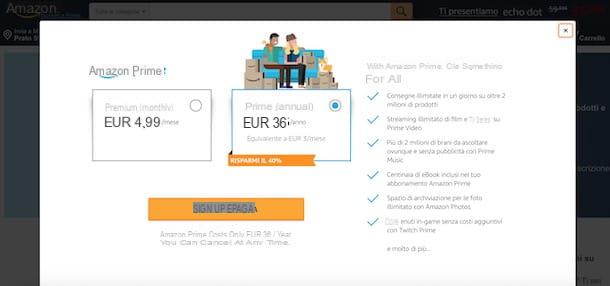
Comme mentionné ci-dessus, vous pouvez également activer Amazon Prime à partir de smartphones et de tablettes en utilisant le navigateur que vous utilisez habituellement pour naviguer sur Internet (par ex. Chrome sur Android et Safari sur iOS). Ensuite, connectez-vous au site Web d'Amazon, appuyez sur l'élément Clients enregistrés présent en haut, entrez vos identifiants dans les champs Email e Mot de passe Amazon et appuie sur le bouton Clients enregistrés.
Maintenant, appuyez sur l'élément Prime présent dans le menu du haut, appuyez sur le bouton Inscrivez-vous maintenant, 30 jours gratuits (Inscrivez-vous et payez si vous avez déjà utilisé l'essai gratuit) et, si vous n'avez pas encore ajouté de carte de crédit ou de débit à votre compte, entrez les données dans les champs appropriés et appuyez sur les boutons Carte Aggiungi e Inscrivez-vous maintenant, 30 jours gratuits (o Inscrivez-vous et payez) pour terminer l'activation Prime.
Connectez Amazon Prime à Twitch
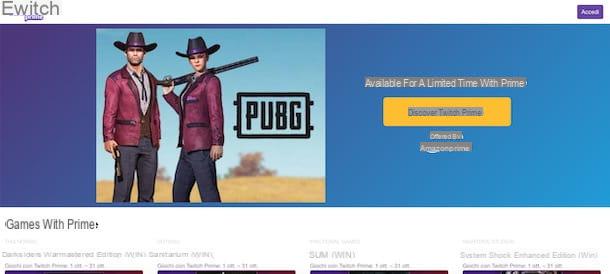
Une fois que vous avez créé votre compte Amazon et activé Prime, vous êtes enfin prêt pour connecter Amazon Prime à Twitch et profitez de tous les avantages que j'ai indiqués dans les paragraphes précédents.
Pour connecter Amazon Prime à Twitch, connecté au site officiel de la plateforme de partage de vidéos, cliquez sur l'élément Découvrez Twitch Prime, et sur la page nouvellement ouverte, cliquez sur les options ville e Continue. Maintenant, si vous avez déjà un compte Twitch, entrez vos informations de connexion dans les champs Nom d'utilisateur e Mot de passe et appuie sur le bouton Clients enregistrés, sinon sélectionnez l'élément Recevoir pour créer un nouveau compte.
Saisissez ensuite les données nécessaires à l'inscription dans les champs Nom d'utilisateur, Mot de passe, Date de naissance ed Email, cochez la case à côté de l'option Je ne suis pas un robot pour vérifier votre identité et appuyez sur le bouton Recevoir.
Sur l'écran Collega l'account Twitch, vérifiez que le compte Amazon indiqué est correct (il doit être le même avec lequel vous vous êtes connecté précédemment) et appuie sur le bouton Confirmation pour compléter le lien entre Amazon et Twitch. Dans certains cas, il peut vous être demandé de ressaisir les informations de connexion de votre compte Amazon.
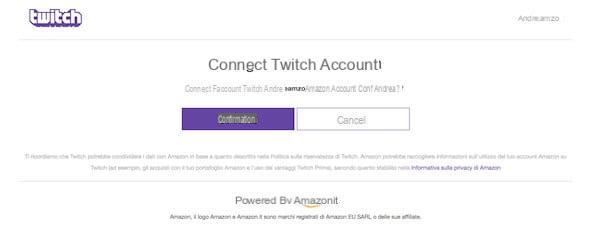
Si vous vous demandez s'il est possible de connecter Amazon Prime à Twitch depuis des smartphones et des tablettes, la réponse est oui. Cependant, même dans ce cas, il n'est pas possible de procéder à l'aide de l'application Twitch pour les appareils Android et iOS mais il est nécessaire de procéder à l'aide du navigateur de l'appareil utilisé.
La procédure est la même que celle décrite ci-dessus pour les ordinateurs. Connectez-vous ensuite au site Web de Twitch Prime, appuyez sur le bouton Clients enregistrés en haut à droite, saisissez vos identifiants dans les champs Nom d'utilisateur e Mot de passe et appuie sur le bouton Clients enregistrés. Si, par contre, vous n'avez pas encore de compte sur Twitch, appuyez sur l'élément Recevoir, entrez les données requises dans les champs Nom d'utilisateur, Mot de passe, Date de naissance ed Email et appuie sur le bouton Recevoir.
Après vous être connecté à votre compte, appuyez sur l'élément Découvrez Twitch Prime, appuie sur les boutons ville e Continue et appuyez sur le bouton Confirmation pour terminer la connexion avec Amazon Prime.
Déconnecter Twitch d'Amazon Prime
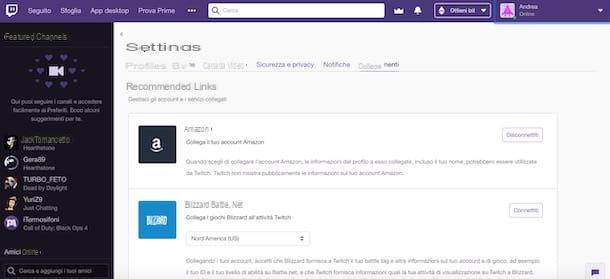
Si vous avez des doutes, vous pouvez déconnecter Twitch d'Amazon Prime à tout moment. Tout ce que vous avez à faire est de vous connecter à votre compte sur la plateforme de partage de vidéos et de supprimer Amazon de la section des liens.
Pour continuer, connectez-vous au site Web de Twitch, cliquez sur le bouton Clients enregistrés, entrez vos identifiants dans les champs Nom d'utilisateur ed Email et cliquez sur le bouton Clients enregistrés (si on vous demande de vérifier votre identité, cochez la case à côté de l'article Je ne suis pas un robot et appuie sur le bouton Continue).
Maintenant, cliquez sur le vôtre surnom en haut à droite, choisissez l'option réglages dans le menu qui apparaît et, dans la nouvelle page ouverte, cliquez sur l'élément Links. appuie sur le bouton Couper se rapportant à Amazon et confirmez votre intention en cliquant sur le bouton Oui, déconnectez-vous.
Ce faisant, vous ne pourrez plus profiter des avantages de Twitch Prime. Cependant, sachez que votre abonnement Amazon Prime restera actif et, à l'avenir, vous pourrez à nouveau lier les deux services. Si, en revanche, vous souhaitez mettre définitivement fin à votre expérience Twitch, vous pouvez lire mon guide sur la façon de désactiver Twitch Prime.
Comment connecter Amazon Prime à Twitch

























